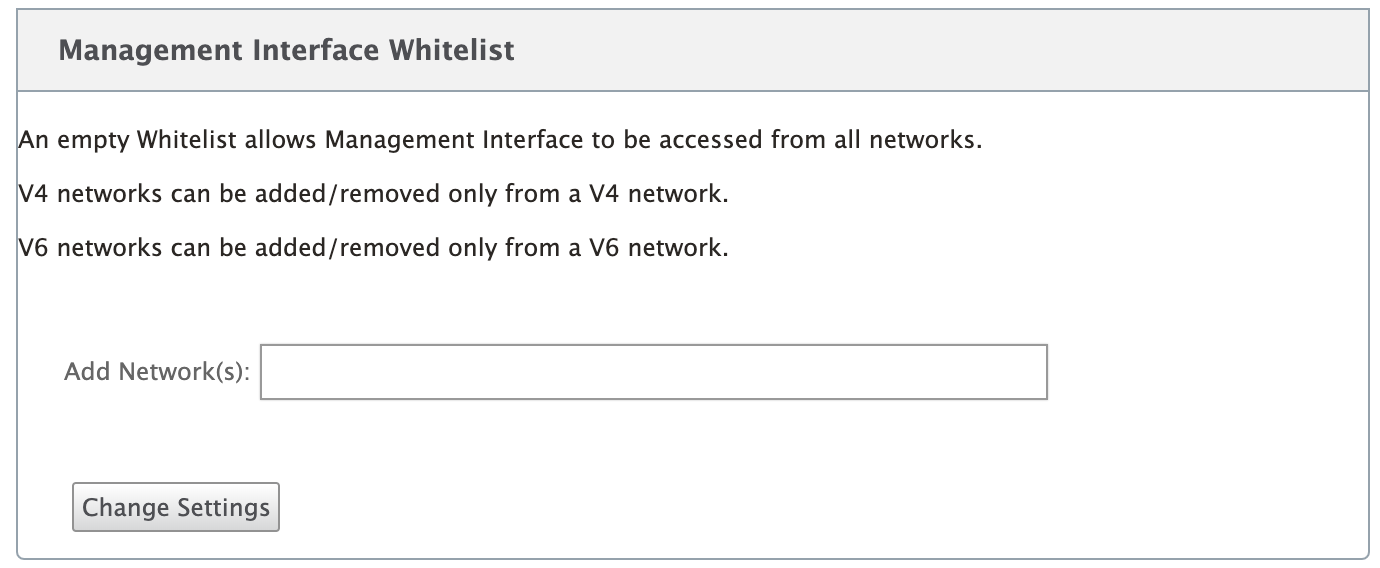Configurar dirección IP de administración
Para habilitar el acceso remoto a un dispositivo SD-WAN, debe especificar una dirección IP de administración única para el dispositivo. Para ello, primero debe conectar el dispositivo a un PC. A continuación, puede abrir un explorador en el PC y conectarse directamente a la Interfaz Web de administración del dispositivo, donde puede establecer la dirección IP de administración de ese dispositivo. La dirección IP de administración debe ser única para cada dispositivo.
Los dispositivos Citrix SD-WAN admiten protocolos IPv4 e IPv6. Puede configurar IPv4, IPv6 o ambos (doble pila). Cuando se configuran los protocolos IPv4 e IPv6, el protocolo IPv4 tiene prioridad sobre el protocolo IPv6.
NOTA
Para configurar una dirección IPv4 o IPv6 en configuraciones específicas de función, asegúrese de que el mismo protocolo está habilitado y configurado como el protocolo de interfaz de administración. Por ejemplo, si quiere configurar una dirección IPv6 para un servidor SMTP, asegúrese de que una dirección IPv6 está configurada como dirección de interfaz de administración.
No se permiten direcciones locales de enlace (direcciones IPv6 que empiezan por “fe80”).
Para configurar una dirección IPv6, debe tener un enrutador en la red que anuncie la dirección IPv6.
Los procedimientos son diferentes para configurar la dirección IP de administración para un dispositivo SD-WAN de hardware y un dispositivo virtual VPX (Citrix SD-WAN VPX-SE). Para obtener instrucciones sobre cómo configurar la dirección para cada tipo de dispositivo, consulte lo siguiente:
- Dispositivo virtual VPX de SD-WAN: consulte las secciones [Configuración de la dirección IP de administración para SD-WAN VPX-SE y Diferencias entre una instalación VPX-SE de SD-WAN y SD-WAN WANOP VPX.
Para configurar la dirección IP de administración para un dispositivo SD-WAN de hardware, haga lo siguiente:
Nota
Debe repetir el siguiente proceso para cada dispositivo de hardware que quiera agregar a la red.
-
Si va a configurar un dispositivo SD-WAN de hardware, conecte físicamente el dispositivo a un PC.
- Si aún no lo ha hecho, conecte un extremo de un cable Ethernet al puerto de administración del equipo y el otro extremo al puerto Ethernet predeterminado del PC.
Nota
Asegúrese de que el puerto Ethernet esté habilitado en el PC que utiliza para conectarse al dispositivo.
-
Registre la configuración actual del puerto Ethernet para el equipo que está utilizando para establecer la dirección IP de administración del dispositivo.
Debe cambiar la configuración del puerto Ethernet en el equipo para poder configurar la dirección IP de administración del dispositivo. Asegúrese de registrar la configuración original para poder restaurarla después de configurar la dirección IP de administración.
-
Cambia la dirección IP del PC.
En el PC, abre la configuración de la interfaz de red y cambia la dirección IP de su PC a la siguiente:
- 192.168.100.50
-
Cambie la configuración Máscara de subred de su PC a la siguiente:
- 255.255.0.0
-
En el PC, abra un explorador e introduzca la dirección IP predeterminada del dispositivo. Introduzca la siguiente dirección IP en la línea de dirección del explorador:
- 192.168.100.1
Nota
Se recomienda utilizar el explorador Google Chrome cuando se conecte a un dispositivo SD-WAN.
Omitir las advertencias de certificados del explorador para la interfaz web de administración.
Se abre la pantalla de inicio de sesión de la interfaz web de administración de SD-WAN en el dispositivo conectado.
-
Introduzca el nombre de usuario y la contraseña del administrador y haga clic en Iniciar sesión.
-
Nombre de usuario administrador predeterminado: admin
-
Contraseña de administrador predeterminada: contraseña
Nota
Se recomienda cambiar la contraseña predeterminada. Asegúrese de registrar la contraseña en una ubicación segura, ya que la recuperación de la contraseña puede requerir un restablecimiento de la configuración.
Después de haber iniciado sesión en la interfaz web de administración, aparece la página Panel, como se muestra a continuación.
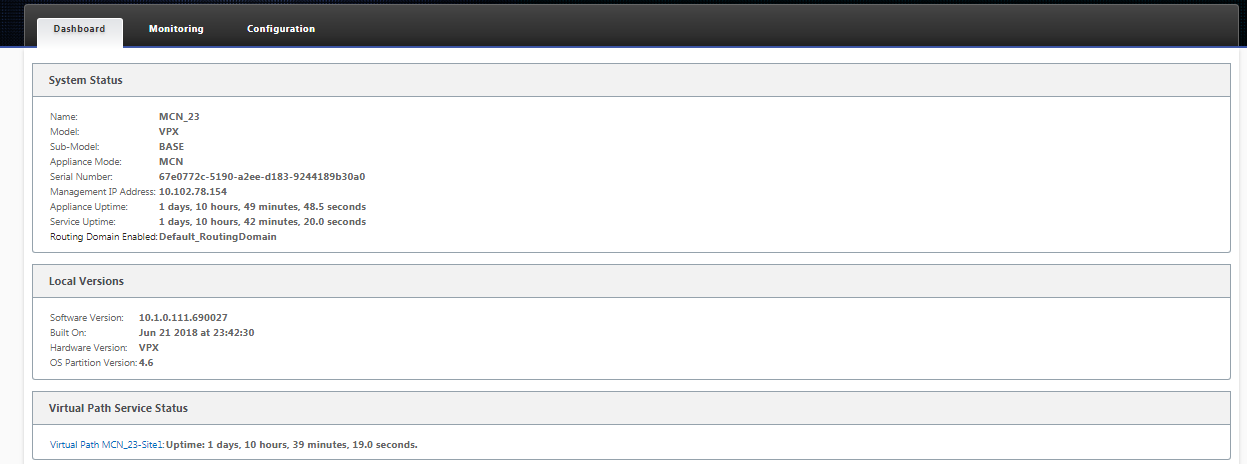
La primera vez que inicie sesión en la interfaz web de administración de un dispositivo, el panel muestra un icono de alerta (delta de vara dorada) y un mensaje de alerta que indica que el servicio SD-WAN está inhabilitado y que la licencia no se ha instalado. Por ahora, puede ignorar esta alerta. La alerta se resolverá una vez que haya instalado la licencia y haya completado el proceso de configuración e implementación del dispositivo.
-
-
En la barra de menús principal, selecciona la ficha de la sección Configuración.
Muestra el árbol de navegación Configuración en el panel izquierdo de la pantalla. El árbol de navegación de Configuración contiene las tres ramas principales siguientes:
- Configuración del dispositivo
- WAN virtual
- Mantenimiento del sistema
Al seleccionar la ficha Configuración, se abre automáticamente la sucursal Configuración del dispositivo, con la página Interfaz de administrador preseleccionada de forma predeterminada, como se muestra en la ilustración siguiente.
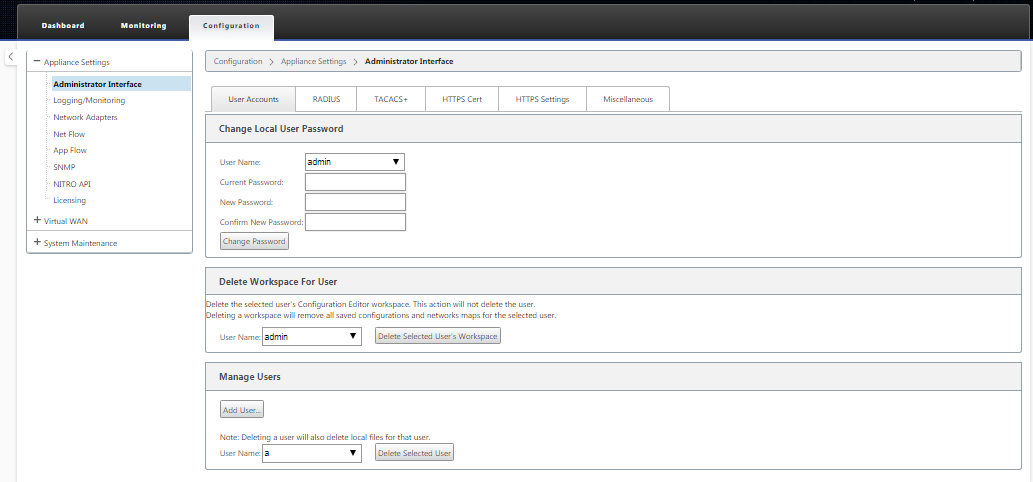
-
En la rama Configuración del dispositivo del árbol de navegación, seleccione Adaptadores de red. Esto muestra la página de configuración de Adaptadores de red con la ficha Dirección IP preseleccionada de forma predeterminada, como se muestra en la ilustración siguiente.
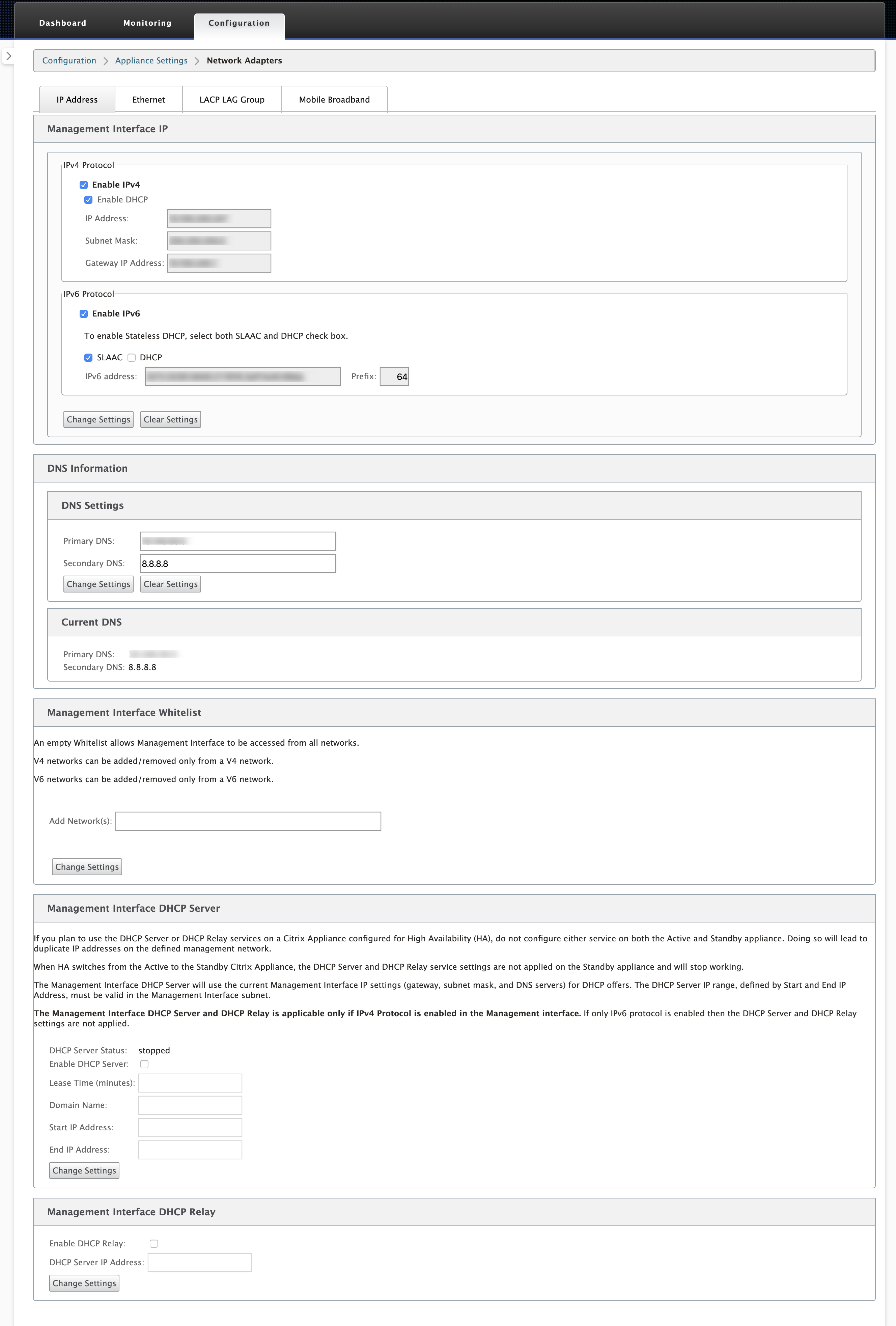
-
En la ficha Dirección IP, habilite una de las siguientes opciones:
-
Protocolo IPv4: Para habilitar la dirección IPv4, marque la casilla Habilitar IPv4. Dynamic Host Control Protocol (DHCP) asigna dinámicamente una dirección IP y otros parámetros de configuración de red a cada dispositivo de la red. Seleccione Habilitar DHCP para asignar direcciones IP dinámicamente. Para configurar manualmente la dirección IP, proporcione los siguientes detalles:
- Dirección IP
- Máscara de subred
- Dirección IP de la puerta de enlace
-
Protocolo IPv6: Para habilitar la dirección IPv6, marque la casilla Habilitar IPv6. Puede configurar la dirección IPv6 manualmente o habilitar DHCP o SLAAC para asignar direcciones IP automáticamente.
Para configurar manualmente, proporcione los siguientes detalles:
- Dirección IP
- Prefix
Para configurar SLAAC, marque la casilla SLAAC. SLAAC asigna automáticamente una dirección IPv6 a cada dispositivo de la red. SLAAC permite a un cliente IPv6 generar sus propias direcciones utilizando una combinación de información disponible localmente e información anunciada por los enrutadores a través del Protocolo de detección de vecinos (NDP).
Para configurar DHCP, marque la casilla DHCP. Para habilitar DHCP sin estado, active las casillas de verificación SLAAC y DHCP.
- Protocolos IPv4 e IPv6: Active las casillas de verificación Habilitar IPv6y Habilitar IPv4 para habilitar los protocolos IPv4 e IPv6. En tales casos, el dispositivo SD-WAN tiene una dirección IP de administración IPv4 y una dirección de administración IPv6.
NOTA
- La dirección IP de administración debe ser única para cada dispositivo.
- Las secciones Servidor DHCP de la interfaz de administración y retransmisión DHCP de la ficha Dirección IP solo son aplicables si el protocolo IPv4 está habilitado en la interfaz de administración.
- Cuando la interfaz de administración actúa como cliente DHCP, el nombre de host se utiliza en los mensajes del cliente DHCP como opción 12. A partir de la versión 11.2.3 de Citrix SD-WAN y hasta la versión 11.4.1, el nombre de host se estableció como sdwan. A partir de la versión 11.4.1 de Citrix SD-WAN, el nombre de host es el mismo que el nombre del sitio. Si se cambia o configura el nombre del sitio por primera vez, hasta que se complete la actualización de la configuración y el servicio WAN virtual esté activo, se utilizará el nombre del sitio antiguo o sdwan como nombre de host en los mensajes del cliente DHCP. Una vez finalizada la actualización de la configuración y el servicio WAN virtual esté activo, los mensajes del cliente DHCP posteriores utilizan el nuevo nombre del sitio.
-
Protocolo IPv4: Para habilitar la dirección IPv4, marque la casilla Habilitar IPv4. Dynamic Host Control Protocol (DHCP) asigna dinámicamente una dirección IP y otros parámetros de configuración de red a cada dispositivo de la red. Seleccione Habilitar DHCP para asignar direcciones IP dinámicamente. Para configurar manualmente la dirección IP, proporcione los siguientes detalles:
-
Haga clic en Change Settings. Aparece un cuadro de diálogo de confirmación en el que se le pide que compruebe si quiere cambiar esta configuración.
-
Haga clic en Aceptar.
-
Vuelva a cambiar la configuración de la interfaz de red de su PC a la configuración original.
Nota
Al cambiar la dirección IP de su PC, se cierra automáticamente la conexión con el dispositivo y se termina la sesión de inicio de sesión en la interfaz web de administración.
-
Desconecte el equipo del PC y conéctelo al router o conmutador de red. Desconecte el cable Ethernet del PC, pero no lo desconecte del dispositivo. Conecte el extremo libre del cable al router o conmutador de red.
El dispositivo SD-WAN ya está conectado a la red y está disponible en ella.
-
Pruebe la conexión. En un equipo conectado a la red, abra un explorador e introduzca la dirección IP de administración que configuró para el dispositivo en el siguiente formato:
Para la dirección IPv4:
https://<IPv4 address>Ejemplo:
https://10.10.2.3Para la dirección IPv6:
https://<[IPv6 address]>Ejemplo:
https://[fd73:xxxx:yyyy:26::9]Si la conexión se realiza correctamente, se muestra la pantalla Inicio de sesión de la interfaz web de administración de SD-WAN en el dispositivo que ha configurado.
Sugerencia
Después de verificar la conexión, no cierre la sesión de la interfaz web de administración. Lo utilizará para completar las tareas restantes descritas en las secciones siguientes.
Ahora ha establecido la dirección IP de administración del dispositivo SD-WAN y puede conectarse al dispositivo desde cualquier ubicación de la red.
Lista de permitir la interfaz de administración
Lista permitida es una lista aprobada de direcciones IP o dominios IP que tienen permiso para acceder a la interfaz de administración. Una lista vacía permite acceder a la interfaz de administración desde todas las redes. Puede agregar direcciones IP para asegurarse de que las redes de confianza solo pueden acceder a la dirección IP de administración.
Para agregar o quitar una dirección IPv4 a la lista permitida, debe acceder a la interfaz de administración del dispositivo SD-WAN utilizando únicamente una dirección IPv4. Del mismo modo, para agregar o quitar una dirección IPv6 a la lista de permitidos, debe acceder a la interfaz de administración del dispositivo SD-WAN utilizando únicamente una dirección IPv6.